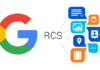У сьогоднішній статті ми розглянемо підключення та налаштування роутера до одного з популярних інтернет-провайдерів на ринку телекомунікаційних послуг Санкт-Петербурга — компанії Interzet.
Зміст:
Як приклад у статті використовується маршрутизатор компанії TP-Link TL-WR841ND c апаратної версією прошивки v.8.2.
Крок 1. Підключення маршрутизатора до мережі Інтернет і ПК
Кожен домашній Wi-Fi роутер має 1 порт для підключення до мережі Інтернет та від 1 до 4 портів для підключення до локальної, тобто внутрішньої мережі.
Як правило, кожен з виробників маркує ці порти, щоб у користувача не виникало питань у правильності виконаного підключення. Наш роутер TP-Link TL-W
R841ND не виняток — на задній панелі роутера розташувалися 4 жовтих LAN-порту і 1 WAN-порт (синій).
Отже:
1. Необхідно виконати з’єднання патчкордом між LAN-портом маршрутизатора і мережевим роз’ємом ноутбука або ПК. А в WAN-порт підключити кабель провайдера Interzet.
2. Подати живлення на маршрутизатор. Зверніть увагу ззаду маршрутизатора є кнопка включення пристрою, якщо після подачі живлення індикатори маршрутизатора не загорілися — необхідно переконатися, що кнопка живлення вимкнена.
3. На комп’ютері зайти в мережеві підключення і налаштувати адаптер для отримання IP-адреси в автоматичному режимі.
4. Зайти в будь-який браузер і в адресному полі ввести tplinklogin.net. А у вікні авторизації вказати ім’я користувача та пароль.
5. Пароль і ім’я користувача можна знайти на наклейці знизу роутера. Як правило, це слово admin для обох полів.
Крок 2. Налаштування інтернет-з’єднання і створення бездротової мережі
Відключаємо підтримку WPS.
Мета технології WPS максимально спростити настройку при створенні бездротової мережі.
Однак такий підхід крім позитивної сторони несе в собі й негативний момент, ставлячи під загрозу безпеку даних, що передаються, в межах бездротової мережі.
Мова йде про уразливості виявленої Стефаном Фибеком і Крейгом Хефнером у 2011 році. Не будемо вдаватися в подробиці, а просто зауважимо, що WPS режим слід відключити.
Для цього заходимо в розділ WPS і натискаємо кнопку «Disable WPS».
Переходимо до налаштування Інтернет-з’єднання.
Заходимо в розділ «Network», меню «WAN» в випадаючому меню «WAN Connection Type» вибираємо «Static IP», а в нижні поля «IP Address», «Subnet Mask», «Default Gateway».
Вводимо дані, які прописані в договорі про надання телекомунікаційних послуг від Interzet.
У полі «Primary DNS» вводимо IP-адресу DNS-сервера, для прикладу був введений DNS-сервер гугла.
Натискаємо кнопку «Зберегти» для збереження налаштувань.
Зайдемо в меню «MAC Clone». У цьому пункті ми скопіюємо MAC-адресу комп’ютера і замінимо ним MAC-адресу маршрутизатора.
Натискаємо кнопку «Clone MAC Address» і сохраняемся — кнопка «Save».
Налаштовуємо Wi-Fi мережу.
Перейдемо в меню «Wireless Settings» в полі «Wireless Network Name» і задаємо назву бездротової мережі. Назва може бути будь-яке.
У полі «Region» вибираємо «Russia», в полі вибору режиму роботи бездротового модуля «Mode» вибираємо змішаний режим «11bgn mixed».
В полях «Chanel Width» і «Chanel» вибираємо пункт «Auto».
Ставимо галочки в полях «Enable Wireless Router Radio» і «Enable SSID Broadcas», активуючи бездротовий модуль і роблячи видимої нашу бездротову мережу. Зберігаємо налаштування, «Save».
Переходимо до вибору режимів шифрування — меню «Wireless Security». Вибираємо другий пункт — «WPA/WPA2 — Personal (Recomended)».
В полі вибору версії технології шифрування вибираємо WPA2-PSK поле «Version», в полі «Encryption» проткол «AES», в полі «Wireless Password» записуємо пароль, що він буде довше тим краще.
Період оновлення групового ключа «Group Key Update Period» виставляємо 12 годин, у полі пишемо це значення в секундах 43200 секунд.
Зберігаємо налаштування, кнопка «Save» знаходиться внизу сторінки.
Налаштовуємо безпека. Заходимо в розділ «Security», меню «Basic Security».
Якщо ви невпевнені в необхідності включення параметрів для VPN і ALG цього меню, рекомендуємо їх вимкнути, положення «Disable». Зберігаємо налаштування.
Також слід поміняти стандартний пароль і логін.
Зайдемо в розділ«System Tools», меню «Password».
У поля «Old User Name» і «Old Password» вводимо нинішні логін і пароль, а в нижні поля вводимо нові логін і пароль, поле «Confirm New Password» служить для підтвердження введеного нового пароля.
Зберігаємо налаштування.
Крок 3. Створення резервних копій
Не менш важливим пунктом після налаштування роутера, є збереження всіх зроблених налаштувань — створення резервної копії налаштувань.
В розділі «System Tools» заходимо в меню «Backup & Restore». Натиснувши кнопку «Backup», буде створений файл з налаштуваннями і збережено у вибрану вами папці.
Для відновлення налаштувань з резервної копії, необхідно натиснути кнопку «Виберіть файл» вибрати файл з налаштуваннями і натиснути кнопку «Restore».
Для скидання всіх налаштувань до заводських можна скористатися кнопкою Reset на задній панелі маршрутизатора або перейти в розділ «System Tools», меню «Factory Defaults» і натиснути кнопку «Restore».
Як побудувати домашню мережу?
Interzet настройка роутера: підключаємо маршрутизатор до провайдера

















![[Огляд] Xiaomi MiJia M365 – відмінний [електросамокат] від надійного китайського виробника](http://web-city.org.ua/wp-content/uploads/2018/01/P1160682_1-218x150.jpg)













![[DNS probe finished no Internet] Як виправити помилку?](http://web-city.org.ua/wp-content/uploads/2018/01/1-42-218x150.jpg)















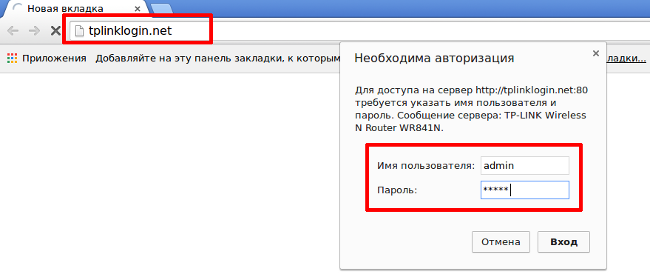

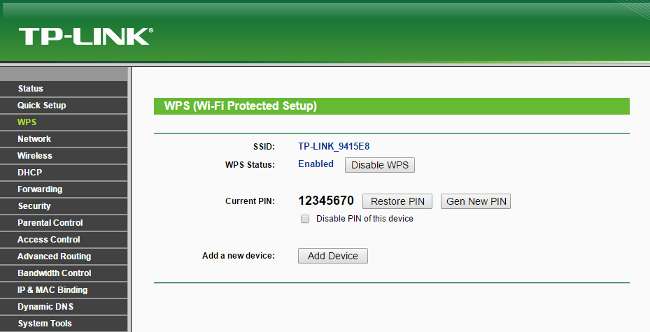
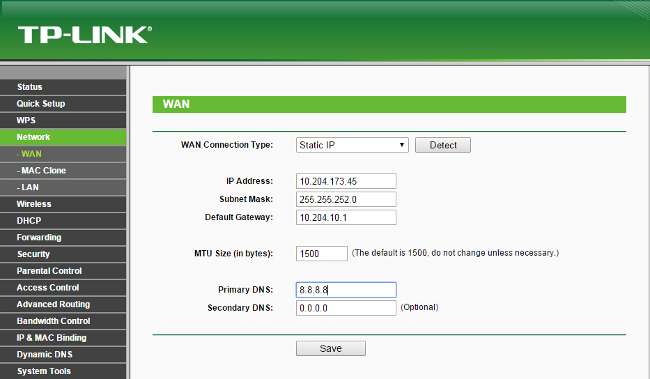
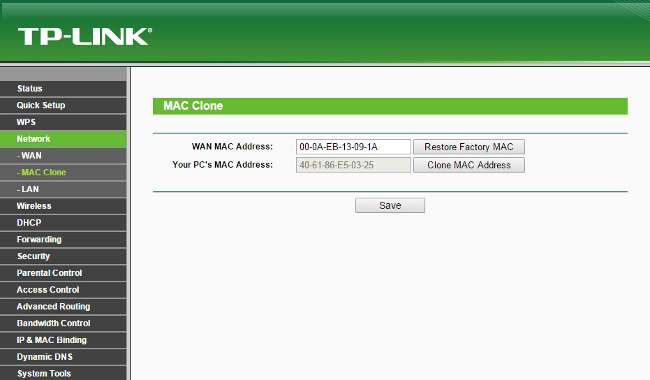

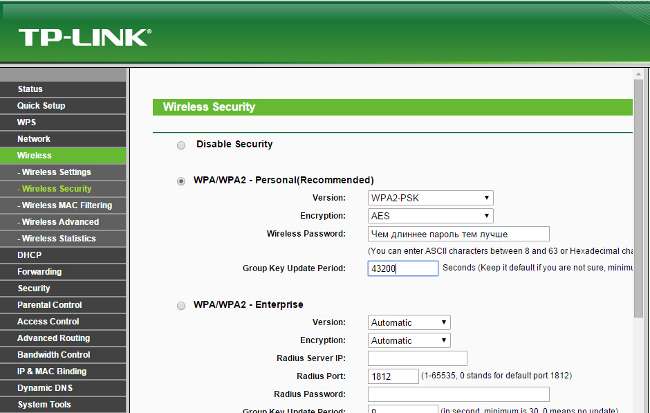
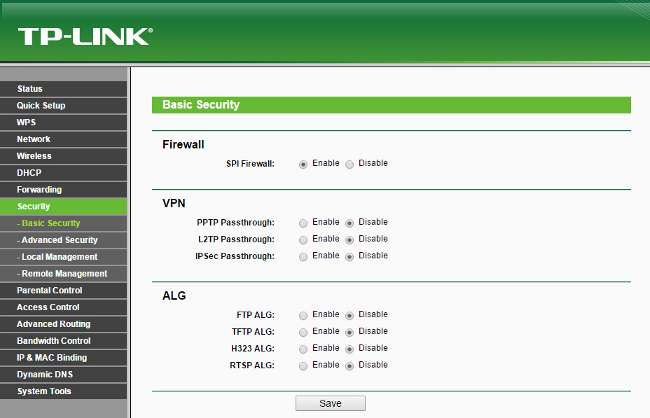
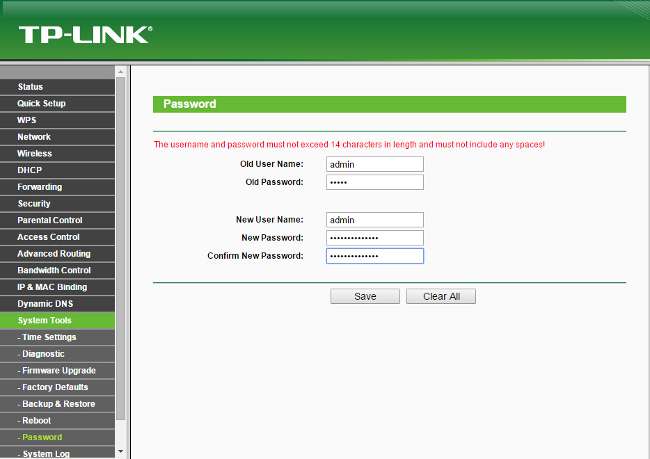
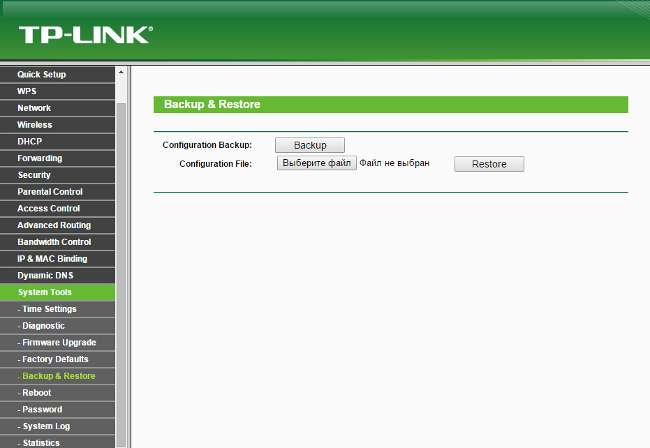
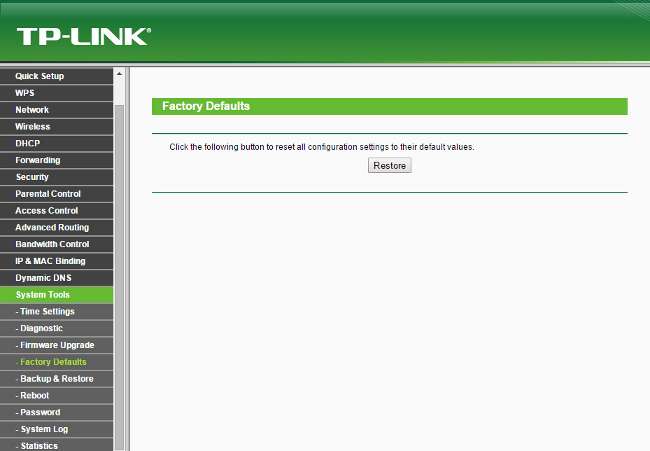


![Far cry 6 порівняли з rdr 2 в деталях. Ubisoft програла майже всуху [відео]](http://web-city.org.ua/wp-content/uploads/2021/10/pk6pmydjzos1n4emjj5jgt3uaoz7iasaxiem-100x70.jpg)